ListView 使用详解

和你一起终身学习,这里是程序员Android
经典好文推荐,通过阅读本文,您将收获以下知识点:
一、ListView 简介
二、ListView 常用属性
三、ListView主要使用方法如下
四、使用android:entries 为ListView准备数据
五、使用List 为ListView 准备数据
六、ListView 添加头,尾,空布局实现
七、使用SimpleAdapter 为Listview 适配图文
八、使用BaseAdapter 为Listview适配图文
九、 ListView 分类显示
一、ListView 简介
学习ListView 之前,我们先了解一下ListView 的继承关系,ListView 继承关系如下:
java.lang.Object
↳ android.view.View
↳ android.view.ViewGroup
↳ android.widget.AdapterView
↳ android.widget.AbsListView
↳ android.widget.ListView
ListView 是Android中显示数据常用的控件之一,主要用于显示一个垂直滚动的数据集合,随着Android 手机对性能要求越来越高,一个更现代,更灵活,显示列表性能更优异的RecyclerView将会逐渐取代ListView的数据显示方式,但是目前为止,ListView在开发中还是十分常见的,并未被弃用。
二、ListView 常用属性
ListView XML常用属性如下:
1.android:divider
2.android:dividerHeight
3.android:entries
4.android:footerDividersEnabled
5.android:headerDividersEnabled
三、ListView主要使用方法如下:
ListView 常用来显示同分类数据,常用使用方法如下:
1. 准备数据源
List mAddHeaderFooterList = new ArrayList<String>();
2.将数据源添加到适配器中
ArrayAdapter adapter = new ArrayAdapter<String>(this,
android.R.layout.simple_list_item_1, mAddHeaderFooterList);
3. 将适配器中的数据添加到ListView 中
mListView.setAdapter(adapter);
四、 使用android:entries 为ListView准备数据
1.实现效果如下
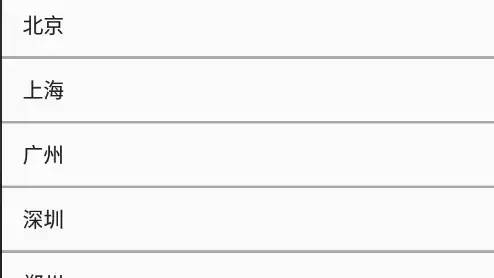
android:entries
2.实现代码如下
在Listview标签中直接用数组为ListView填充数据entries 属性使用方法:
<ListView
android:id="@+id/lv_entries"
android:layout_width="match_parent"
android:layout_height="match_parent"
android:divider="@android:color/darker_gray"
android:dividerHeight="2dp"
android:visibility="gone"
android:entries="@array/citys" />
3. 填充数据如下
array 数组资源
<string-array name="citys">
<item>北京item>
<item>上海item>
<item>广州item>
<item>深圳item>
<item>郑州item>
<item>成都item>
string-array>
五、 使用List 为ListView 准备数据
1.实现效果如下

ListView
2.部分实现代码如下:
public void ListViewArrayList(View view) {
ClearAllView();
mListViewArray.setVisibility(View.VISIBLE);
// 1.准备数据源
final String[] citys = getResources().getStringArray(R.array.citys);
// 2.将数据源加载到适配器中
// ArrayAdapter adapter = new ArrayAdapter
(ListViewMethods.this,
// android.R.layout.simple_expandable_list_item_1, citys);
// 3.将适配器中的数据加载到ListView控件中
mArrayList = Arrays.asList(citys);
ArrayAdapter adapter = new ArrayAdapter<String>(ListViewMethods.this,
android.R.layout.simple_expandable_list_item_1, mArrayList);
mListViewArray.setAdapter(adapter);
}
六、ListView 添加头,尾,空布局实现
1.实现效果如下
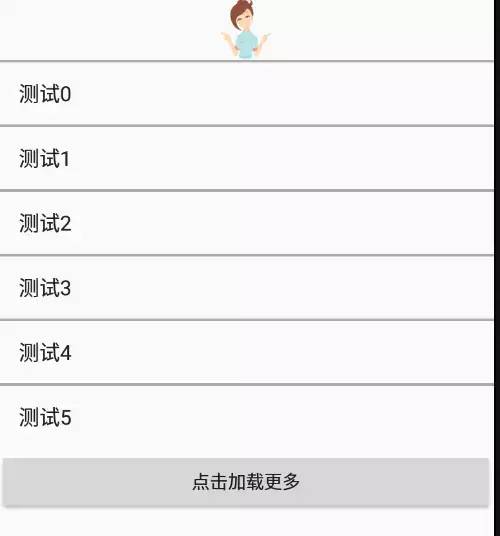
ListView添加头 尾 空布局
2. 添加头布局方法
ListView.addHeaderView(View)
3.添加尾布局方法
ListView.addFooterView(View)
4. ListView数据为空时, 设置空布局方法
ListView.setEmptyView(View)
5.效果图实现代码如下
public void ListViewHAddHeaderFooter(View view) {
ClearAllView();
mListAddHeadFooter.setVisibility(View.VISIBLE);
// 准备数据源
mAddHeaderFooterList = new ArrayList<String>();
for (int i = 0; i < 6; i++) {
mAddHeaderFooterList.add("测试" + i);
}
// 将数据源添加到适配器中
final ArrayAdapter adapter = new ArrayAdapter<String>(
ListViewMethods.this, android.R.layout.simple_list_item_1,
mAddHeaderFooterList);
// 添加listview 头
imageHeader = new ImageView(this);
imageHeader.setLayoutParams(new AbsListView.LayoutParams(
ViewGroup.LayoutParams.MATCH_PARENT,
ViewGroup.LayoutParams.WRAP_CONTENT));
imageHeader.setImageResource(R.drawable.gril);
imageHeader.setOnClickListener(new View.OnClickListener() {
@Override
public void onClick(View v) {
int index = mAddHeaderFooterList.size();
for (int i = index; i < index + 20; i++) {
mAddHeaderFooterList.add("加载更多数据内容" + i);
}
adapter.notifyDataSetChanged();
}
});
mListAddHeadFooter.addHeaderView(imageHeader);
// 添加listview 尾
btnFooter = new Button(this);
btnFooter.setLayoutParams(new AbsListView.LayoutParams(
ViewGroup.LayoutParams.MATCH_PARENT,
ViewGroup.LayoutParams.WRAP_CONTENT));
btnFooter.setText("点击加载更多");
btnFooter.setOnClickListener(new View.OnClickListener() {
public void onClick(View v) {
int index = mAddHeaderFooterList.size();
for (int i = index; i < index + 20; i++) {
mAddHeaderFooterList.add("加载更多" + i);
}
adapter.notifyDataSetChanged();
}
});
mListAddHeadFooter.addFooterView(btnFooter);
TextView tv = new TextView(this);
tv.setLayoutParams(new AbsListView.LayoutParams(
ViewGroup.LayoutParams.MATCH_PARENT,
ViewGroup.LayoutParams.WRAP_CONTENT));
tv.setText("数据为空");
mListAddHeadFooter.setEmptyView(tv);
// 将适配器中的数据添加到ListView 中
mListAddHeadFooter.setAdapter(adapter);
}
七、使用SimpleAdapter 为Listview 适配图文
1. 实现效果如下
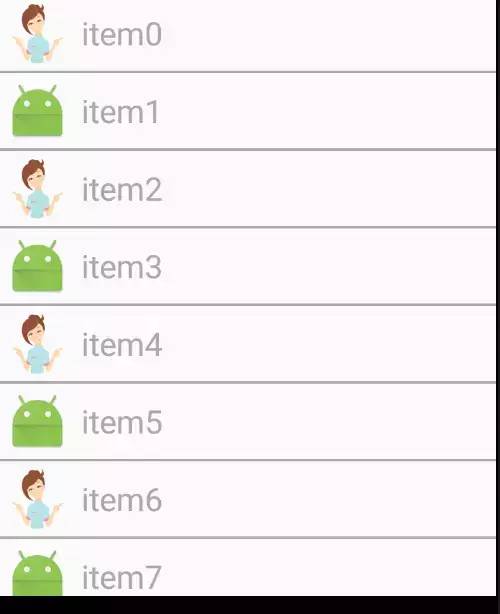
SimpleAdapter
2. 实现代码如下
public void ListViewSimpleAdapter(View view) {
ClearAllView();
mListViewSimple.setVisibility(View.VISIBLE);
int[] images = { R.drawable.gril, R.drawable.ic_launcher,
R.drawable.gril, R.drawable.ic_launcher, R.drawable.gril,
R.drawable.ic_launcher, R.drawable.gril,
R.drawable.ic_launcher, R.drawable.gril, };
mSimpleList = new ArrayList<Object>();
// 准备数据
for (int i = 0; i < images.length; i++) {
Map<String, Object> map = new HashMap<String, Object>();
map.put("img", images[i]);
map.put("text", "item" + i);
mSimpleList.add(map);
}
/**
* 将数据源的数据加载到适配器中 SimpleAdapter context: 上下文对象 data:表示加载到适配器中的数据对象
* resource:表示adapter控件中每项资源id from:表示数据源map 中key 的数组,表示key指定的值
* to:表示需要展示对应数据的控件资源id
*
* 通过from 和to的对应,将from 中key值对应的数据指定的显示到to 指定资源id的控件中
*
* **/
SimpleAdapter adapter = new SimpleAdapter(ListViewMethods.this,
mSimpleList, R.layout.listview_item_img_tv, new String[] {
"img", "text" }, new int[] { R.id.img, R.id.tv });
// 将适配器中的数据添加到控件中
mListViewSimple.setAdapter(adapter);
}
3. 使用的item 布局如下
<LinearLayout xmlns:android="http://schemas.android.com/apk/res/android"
android:layout_width="match_parent"
android:layout_height="match_parent"
android:orientation="horizontal">
<ImageView
android:id="@+id/img"
android:layout_width="wrap_content"
android:layout_height="match_parent"
android:layout_margin="5dp"
android:gravity="center_vertical"
android:src="@drawable/ic_launcher" />
<TextView
android:id="@+id/tv"
android:layout_width="wrap_content"
android:layout_height="match_parent"
android:layout_margin="5dp"
android:textColor="@android:color/darker_gray"
android:text="test"
android:gravity="center_vertical"
android:textSize="25sp" />
LinearLayout>
八、使用BaseAdapter 为Listview适配图文
1.实现效果如下
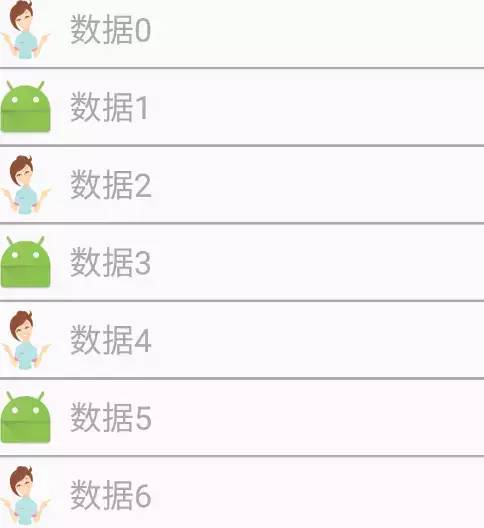
BaseAdapter
2.实现代码如下
public void ListViewBaseAdapter(View view) {
ClearAllView();
mListViewBase.setVisibility(View.VISIBLE);
mBaseAdapterList = new ArrayList<Map<String, Object>>();
int[] images = { R.drawable.gril, R.drawable.ic_launcher,
R.drawable.gril, R.drawable.ic_launcher, R.drawable.gril,
R.drawable.ic_launcher, R.drawable.gril,
R.drawable.ic_launcher, R.drawable.gril, };
for (int i = 0; i < images.length; i++) {
Map<String, Object> map = new HashMap<String, Object>();
map.put("img", images[i]);
map.put("text", "数据" + i);
mBaseAdapterList.add(map);
}
MyBaseAdapter adapter = new MyBaseAdapter();
mListViewBase.setAdapter(adapter);
}
3.自定义适配器实现的方法
class MyBaseAdapter extends BaseAdapter {
// 当前适配器中加载数据的总条目
@Override
public int getCount() {
return mBaseAdapterList.size();
}
// 根据指定下标获取对应item 的view
@Override
public Object getItem(int position) {
return mBaseAdapterList.get(position);
}
// 根据指定下标获取当前item的id
@Override
public long getItemId(int position) {
return position;
}
/**
* 获取适配器控件中的View对象,得到用于展示数据的视图 int position,:当前item的下标 View convertView,
* 表示可复用的View ViewGroup parent 当前绘制的item 所属的listview
*/
@Override
public View getView(int position, View convertView, ViewGroup parent) {
// 表示第一次运行创建,否则复用view
if (convertView == null) {
convertView = LayoutInflater.from(ListViewMethods.this)
.inflate(R.layout.listview_item_img_tv, null);
mHolder = new Holder();
mHolder.tv = (TextView) convertView.findViewById(R.id.tv);
mHolder.img = (ImageView) convertView.findViewById(R.id.img);
convertView.setTag(mHolder);
} else {
// 进行复用
mHolder = (Holder) convertView.getTag();
}
mHolder.tv.setText((String) mBaseAdapterList.get(position).get(
"text"));
mHolder.img.setImageResource((Integer) mBaseAdapterList.get(
position).get("img"));
return convertView;
}
}
class Holder {
public TextView tv;
public ImageView img;
}
4.使用的item 布局如下
<LinearLayout xmlns:android="http://schemas.android.com/apk/res/android"
android:layout_width="match_parent"
android:layout_height="match_parent"
android:orientation="horizontal">
<ImageView
android:id="@+id/img"
android:layout_width="wrap_content"
android:layout_height="match_parent"
android:layout_margin="5dp"
android:gravity="center_vertical"
android:src="@drawable/ic_launcher" />
<TextView
android:id="@+id/tv"
android:layout_width="wrap_content"
android:layout_height="match_parent"
android:layout_margin="5dp"
android:textColor="@android:color/darker_gray"
android:text="test"
android:gravity="center_vertical"
android:textSize="25sp" />
LinearLayout>
九、 ListView 分类显示
1.实现效果如下:
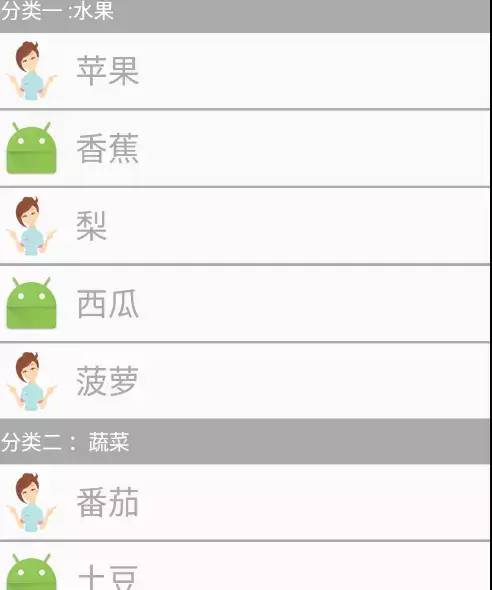
ListView 分类显示
2.实现代码如下:
public void ListViewTypeBaseAdapter(View view) {
ClearAllView();
mListViewType.setVisibility(View.VISIBLE);
MyTypeBaseAdapter myTypeBaseAdapter = new MyTypeBaseAdapter();
mListViewType.setAdapter(myTypeBaseAdapter);
}
class MyTypeBaseAdapter extends BaseAdapter {
private String[] tittles = { "分类一 :水果", "分类二 :蔬菜" };
private String[] mTypeOneList = { "苹果", "香蕉", "梨", "西瓜", "菠萝" };
private String[] mTypeTwoList = { "番茄", "土豆", "大葱", "辣椒", "莲藕", "白菜",
"萝卜", "豆角", "芹菜", "茄子" };
int[] typeOneImages = { R.drawable.gril, R.drawable.ic_launcher,
R.drawable.gril, R.drawable.ic_launcher, R.drawable.gril };
int[] typeTwoImages = { R.drawable.gril, R.drawable.ic_launcher,
R.drawable.gril, R.drawable.ic_launcher, R.drawable.gril,
R.drawable.gril, R.drawable.ic_launcher, R.drawable.gril,
R.drawable.ic_launcher, R.drawable.gril };
@Override
public int getCount() {
return mTypeOneList.length + mTypeTwoList.length + 2;
}
@Override
public Object getItem(int position) {
if (position == 0 || position == mTypeOneList.length + 1) {
return 0;
} else {
if (position < mTypeOneList.length + 1) {
return mTypeOneList[position];
} else {
return mTypeTwoList[position - mTypeOneList.length - 2];
}
}
}
@Override
public long getItemId(int position) {
return position;
}
@Override
public View getView(int position, View convertView, ViewGroup parent) {
int mode = getItemViewType(position);
if (mode == 0) {
ViewTitleHolder holder = null;
if (convertView == null) {
convertView = View.inflate(getApplicationContext(),
R.layout.listview_type_tv, null);
holder = new ViewTitleHolder();
holder.textView = (TextView) convertView
.findViewById(R.id.tv);
convertView.setTag(holder);
} else {
holder = (ViewTitleHolder) convertView.getTag();
}
if (position == 0) {
holder.textView.setText(tittles[position]);
} else {
holder.textView.setText(tittles[1]);
}
return convertView;
} else {
ViewHolder holder = null;
if (convertView == null) {
convertView = View.inflate(getApplicationContext(),
R.layout.listview_item_img_tv, null);
holder = new ViewHolder();
holder.imageView = (ImageView) convertView
.findViewById(R.id.img);
holder.textView = (TextView) convertView
.findViewById(R.id.tv);
convertView.setTag(holder);
} else {
holder = (ViewHolder) convertView.getTag();
}
if (position < mTypeOneList.length + 1) {
holder.textView.setText(mTypeOneList[position - 1]);
holder.imageView
.setImageResource(typeOneImages[position - 1]);
} else {
holder.textView.setText(mTypeTwoList[position
- mTypeOneList.length - 2]);
holder.imageView.setImageResource(typeTwoImages[position
- mTypeOneList.length - 2]);
}
return convertView;
}
}
@Override
public int getItemViewType(int position) {
if (position == 0 || position == mTypeOneList.length + 1) {
return 0;
} else {
return 1;
}
}
@Override
public int getViewTypeCount() {
return super.getViewTypeCount() + 1;
}
}
static class ViewHolder {
ImageView imageView;
TextView textView;
}
static class ViewTitleHolder {
TextView textView;
}
3.使用的item 布局如下
<LinearLayout xmlns:android="http://schemas.android.com/apk/res/android"
android:layout_width="match_parent"
android:layout_height="wrap_content"
android:orientation="vertical" >
<TextView
android:id="@+id/tv"
android:background="@android:color/darker_gray"
android:padding="5dp"
android:paddingLeft="10dp"
android:textSize="16sp"
android:textColor="@android:color/white"
android:layout_width="match_parent"
android:layout_height="wrap_content"/>
LinearLayout>至此,本篇已结束。转载网络的文章,小编觉得很优秀,欢迎点击阅读原文,支持原创作者,如有侵权,恳请联系小编删除。同时感谢您的阅读,期待您的关注。
点个在看,方便您使用时快速查找!
评论
